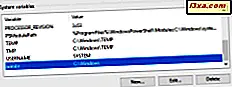
ในขณะที่เราพูดถึงตัวแปรสภาพแวดล้อมและบทบาทของพวกเขาในระบบปฏิบัติการ Windows คุณเคยต้องทดสอบกับตัวแปรเหล่านี้หรือไม่? หรือคุณต้องการเรียนรู้เพิ่มเติมเกี่ยวกับการใช้ตัวแปรสภาพแวดล้อมหรือไม่? จากนั้นอ่านคู่มือนี้และเรียนรู้วิธีสร้างตัวแปรผู้ใช้และระบบของคุณเองทั้งใน Windows 7 และ Windows 8 การสร้างตัวแปรของคุณเองอาจเป็นประโยชน์ในบางสถานการณ์
หมายเหตุ: ในการสร้างตัวแปรสภาพแวดล้อมให้ไปที่หน้าต่าง ตัวแปรสภาวะแวดล้อม คุณจะได้เรียนรู้วิธีเปิดหน้าต่างนี้โดยการอ่านคู่มือนี้: คำถามง่ายๆ: อะไรคือตัวแปรสภาพแวดล้อมใน Windows?
วิธีการสร้างตัวแปรสภาพแวดล้อมของผู้ใช้ใน Windows 7 และ Windows 8
ตัวแปรสภาพแวดล้อมของผู้ใช้ใช้ได้กับบัญชีผู้ใช้ของคุณเท่านั้น เมื่อสร้างตัวแปรดังกล่าวค่าควรรวมเส้นทางไปยังตำแหน่งที่ตั้งที่สามารถเข้าถึงบัญชีผู้ใช้ของคุณได้ ตัวอย่างเช่นคุณไม่สามารถเปลี่ยนตัวแปรผู้ใช้ไปยังโฟลเดอร์ส่วนบุคคลของบัญชีผู้ใช้อื่น (เช่นเอกสารรูปภาพดนตรี ฯลฯ )
ในส่วน ตัวแปรผู้ใช้ คลิกหรือแตะ ใหม่

หน้าต่าง ตัวแปรผู้ใช้ใหม่ จะเปิดขึ้น ขั้นแรกให้พิมพ์ชื่อของตัวแปร ทำให้บางสิ่งบางอย่างมีการชี้นำเพื่อให้คุณสามารถจำตัวแปรได้อย่างง่ายดาย
จากนั้นพิมพ์ค่าของมัน ค่าอาจรวมเส้นทางหรือมากกว่า เส้นทางสามารถชี้ไปที่โฟลเดอร์หรือไฟล์ นอกจากนี้คุณยังสามารถใช้ตัวแปรที่มีอยู่อื่น ๆ เพื่อสร้างเส้นทางที่คุณต้องการ ตัวอย่างเช่นคุณสามารถใช้ค่าเช่น %Userprofile%\Desktop เพื่อชี้ตัวแปรไปยัง เดสก์ท็อป ของบัญชีผู้ใช้ของคุณ ถ้าคุณต้องการให้มีมากกว่าหนึ่งค่าให้แยกค่าด้วย ; . ตัวอย่างเช่น เส้นทางที่ 1; เส้นทาง 2; เส้นทาง 3
 หมายเหตุ: ไม่จำเป็นต้องใช้เส้นทางไปยังโฟลเดอร์และไฟล์เป็นค่าของตัวแปรสภาพแวดล้อมเท่านั้น ขึ้นอยู่กับสิ่งที่คุณต้องการจะทำอย่างไรกับตัวแปรนี้คุณยังสามารถเก็บสตริงข้อความเป็นค่าได้
หมายเหตุ: ไม่จำเป็นต้องใช้เส้นทางไปยังโฟลเดอร์และไฟล์เป็นค่าของตัวแปรสภาพแวดล้อมเท่านั้น ขึ้นอยู่กับสิ่งที่คุณต้องการจะทำอย่างไรกับตัวแปรนี้คุณยังสามารถเก็บสตริงข้อความเป็นค่าได้ เมื่อคุณตั้งค่าตัวแปรผู้ใช้เสร็จแล้วให้คลิกหรือแตะ ตกลง ตัวแปรใหม่จะปรากฏในรายการตัวแปรผู้ใช้ แต่ยังไม่ได้สร้างขึ้นและคุณยังไม่สามารถใช้งานได้

ในหน้าต่าง ตัวแปรสภาวะแวดล้อม คลิกหรือกด ตกลง เพื่อสร้างตัวแปรสภาพแวดล้อมใหม่
เมื่อต้องการทดสอบว่าตัวแปรผู้ใช้ถูกสร้างขึ้นสำเร็จและชี้ไปที่สิ่งที่คุณต้องการให้เปิดหน้าต่างเรียกใช้ ( Windows + R )
พิมพ์ชื่อตัวแปรสภาพแวดล้อมที่คุณเพิ่งสร้างระหว่างเครื่องหมาย % ตัวอย่างเช่นในการรันตัวแปร 7Tutorials ที่ เพิ่งสร้างขึ้นฉันจำเป็นต้องพิมพ์ %7Tutorials% จากนั้นฉันก็กด OK

ในกรณีของฉันโฟลเดอร์ _7tutorials ที่ พบในไลบรารี เอกสาร ของผู้ใช้ของฉัน
วิธีการสร้างตัวแปรสภาพแวดล้อมระบบใน Windows 7 และ Windows 8
กระบวนการสร้างตัวแปรระบบเหมือนกับการสร้างตัวแปรของผู้ใช้ เพื่อให้แน่ใจว่าถูกต้องให้ไปดูตัวอย่างง่ายๆ
ในส่วน ตัวแปรระบบ คลิกหรือแตะ ใหม่
หน้าต่าง System Variable ใหม่ จะเปิดขึ้นมา กรอกชื่อตัวแปรและค่าของตัวแปร คุณสามารถเพิ่มค่าต่างๆให้กับตัวแปร ทั้งหมดที่คุณต้องทำคือการแยกพวกเขาด้วย ; .
 โปรดจำไว้ว่า: ถ้าคุณระบุเส้นทางเป็นค่าสำหรับตัวแปรระบบควรเข้าถึงเส้นทางดังกล่าวกับบัญชีผู้ใช้ทั้งหมด หากเส้นทางดังกล่าวชี้ไปยังตำแหน่งที่มีบัญชีผู้ใช้เพียงบัญชีเดียวคุณควรสร้างตัวแปรผู้ใช้แทนที่จะเป็นตัวแปรระบบ
โปรดจำไว้ว่า: ถ้าคุณระบุเส้นทางเป็นค่าสำหรับตัวแปรระบบควรเข้าถึงเส้นทางดังกล่าวกับบัญชีผู้ใช้ทั้งหมด หากเส้นทางดังกล่าวชี้ไปยังตำแหน่งที่มีบัญชีผู้ใช้เพียงบัญชีเดียวคุณควรสร้างตัวแปรผู้ใช้แทนที่จะเป็นตัวแปรระบบ เมื่อคุณปรับแต่งตัวแปรระบบใหม่แล้วให้คลิกหรือแตะ ตกลง ตัวแปรใหม่จะแสดงรายการในตัวแปรของระบบ แต่ยังไม่ได้สร้างขึ้น

ในหน้าต่าง ตัวแปรสภาวะแวดล้อม คลิกหรือกด ตกลง เพื่อสร้างตัวแปรสภาพแวดล้อมใหม่
เมื่อต้องการทดสอบว่าตัวแปรผู้ใช้ถูกสร้างเสร็จเรียบร้อยหรือไม่ให้เปิดหน้าต่าง Run ( Windows + R )
พิมพ์ชื่อตัวแปรสภาพแวดล้อมที่คุณเพิ่งสร้างระหว่างเครื่องหมาย % ตัวอย่างเช่นในการเรียกใช้ตัวแปรของ เกมที่ เพิ่งสร้างขึ้นฉันจำเป็นต้องพิมพ์ %Games% จากนั้นฉันก็กด OK

Windows เปิดโฟลเดอร์เกมที่มีการติดตั้งเกมทั้งหมดลงในคอมพิวเตอร์ของฉัน ผู้ใช้ทุกคนสามารถเข้าถึงโฟลเดอร์นี้และสามารถใช้ตัวแปรนี้เพื่อเข้าถึงเกมเหล่านั้นได้อย่างรวดเร็ว
ข้อสรุป
กระบวนการที่เกี่ยวข้องในการสร้างตัวแปรสภาพแวดล้อมใน Windows 7 และ Windows 8 ไม่ซับซ้อน อย่างไรก็ตามก่อนที่คุณจะแฮงค์คุณควรทดสอบก่อนด้วยการสร้างตัวแปรผู้ใช้ที่ปลอดภัยสองแบบซึ่งจะไม่ส่งผลเสียต่อการทำงานของระบบ



